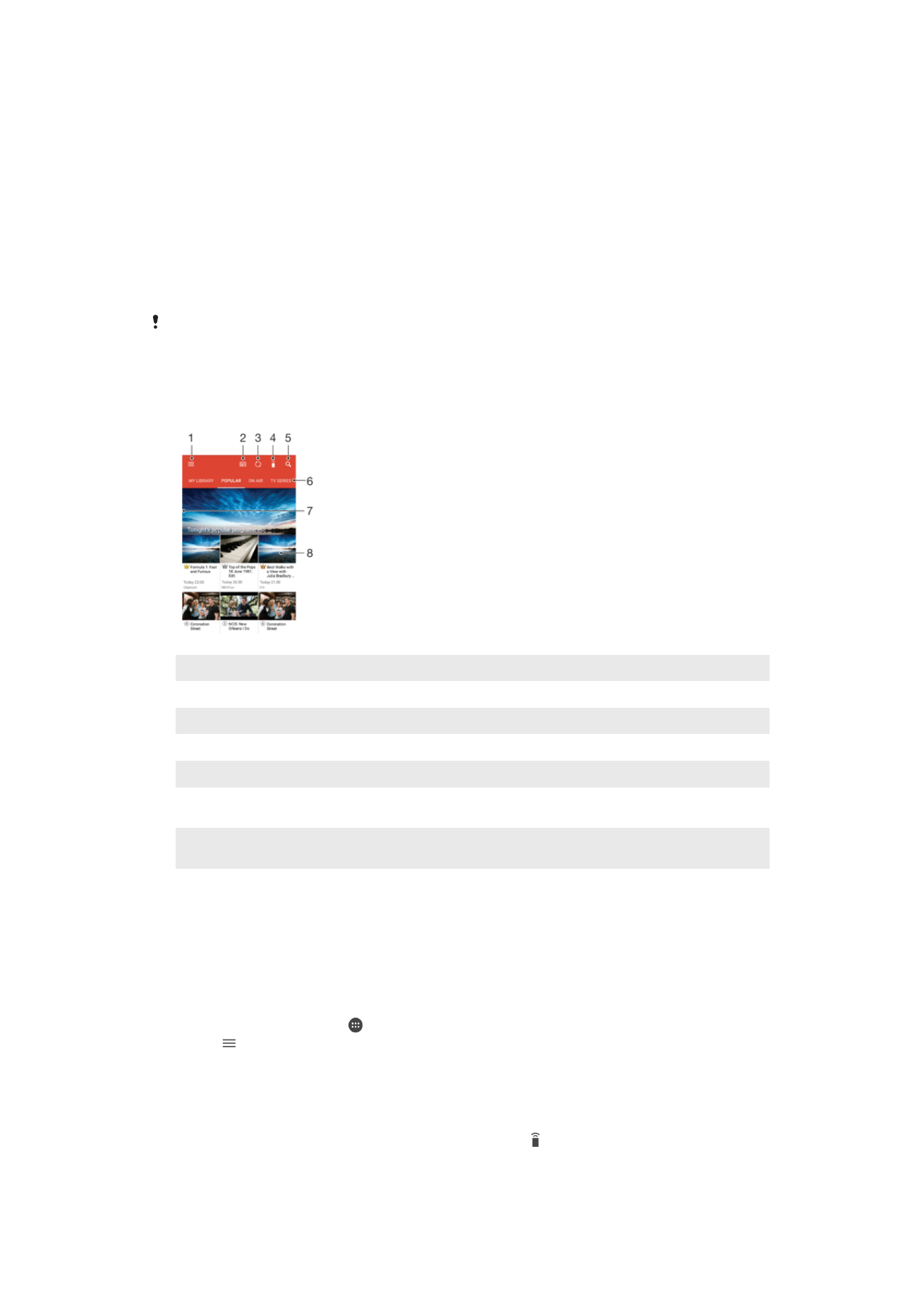
De applicatie Video
Gebruik de applicatie Video om films en andere video-inhoud af te spelen die u op uw
apparaat hebt opgeslagen of naar uw apparaat hebt gedownload. De applicatie doet
ook dienst als een tv-gids met de optie gedetailleerde programmagegevens en verwante
inhoud te tonen, waaronder posts op sociale media over het programma waarin u bent
geïnteresseerd. U kunt de applicatie voor uw compatibele thuisapparaat gebruiken als
een volledig functionerende afstandsbediening. U kunt uw films ook op andere apparaten
afspelen die met hetzelfde netwerk zijn verbonden of die in de cloud zijn opgeslagen.
Sommige videobestanden kunnen niet in de applicatie Video worden afgespeeld. De
beschikbaarheid van zowel de tv-gids als de afstandsbediening zijn afhankelijk van de markt
en het verbonden apparaat.
1
Het startschermmenu openen
2
De programmagids weergeven
3
Inhoud vernieuwen
4
Afstandsbediening
5
Inhoud doorzoeken
6
Schakelen tussen het weergeven van de inhoud van uw bibliotheek, populaire programma's,
rechtstreekse uitzendingen, tv-series, films en aanbevolen programma's
7
De linkerkant van het scherm naar rechts slepen om het menu te openen, door inhoud te bladeren of
instellingen aan te passen
8
Op een programma tikken voor gedetailleerde informatie en verwante inhoud
Uw apparaat als afstandsbediening gebruiken
Als u uw apparaat als afstandsbediening wilt gebruiken voor uw compatibele
thuisapparaat, moet u de apparaten eerst koppelen. Hiervoor moeten beide apparaten
met hetzelfde netwerk zijn verbonden. Ga naar
Lijst met compatibele apparaten
voor
meer informatie.
1
Tik in het Startscherm op en tik vervolgens op
Video.
2
Tik op om het startschermmenu te openen en tik vervolgens op
Apparaat
toevoegen.
3
Selecteer het thuisapparaat in de lijst.
4
Voer het registratienummer in dat op het thuisapparaat is weergegeven en volg de
instructies om het koppelen te voltooien.
Als het koppelen is voltooid, verschijnt het pictogram voor de
afstandsbedieningsfunctie. Hierdoor kunt u uw apparaat als een volwaardige
afstandsbediening voor het thuisapparaat gebruiken.
114
Dit is een internetversie van deze publicatie. © Uitsluitend voor privégebruik afdrukken.
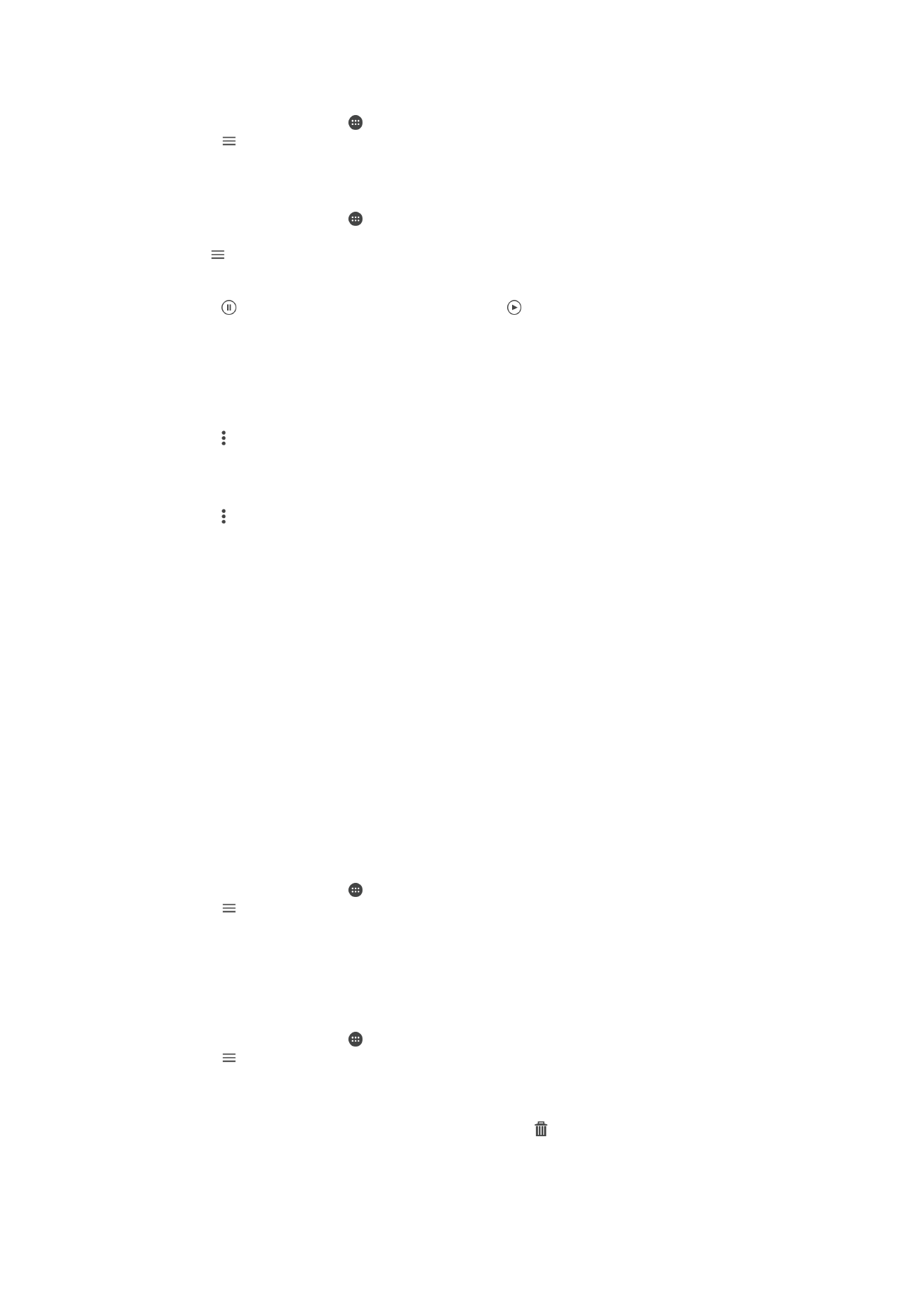
Instellingen wijzigen
1
Tik in het Startscherm op en tik vervolgens op
Video.
2
Tik op om het startschermmenu te openen en tik vervolgens op
Instellingen.
3
Wijzig de instellingen naar wens.
Een video afspelen
1
Tik in het Startscherm op en tik vervolgens op
Video.
2
Tik op de video die u wilt afspelen. Als de video niet op het scherm verschijnt, tikt
u op om het startschermmenu te openen en tikt u vervolgens op de video die u
wilt afspelen.
3
Tik op het scherm om de besturingselementen weer te geven of te verbergen.
4
Tik op om het afspelen te onderbreken. Tik op om het afspelen te hervatten.
5
Sleep de markering op de voortgangsbalk naar links om terug te spoelen. Sleep
de markering op de voortgangsbalk naar rechts om snel vooruit te spoelen.
De geluidsinstellingen wijzigen terwijl een video wordt afgespeeld
1
Wanneer een video wordt afgespeeld, tikt u op het scherm om de
besturingselementen weer te geven.
2
Tik op >
Geluidsinstellingenen wijzig de instellingen als gewenst.
3
Tik op
OK wanneer u klaar bent.
Een video delen
1
Tik op en tik op
Delen terwijl een video wordt afgespeeld.
2
Tik op de applicatie die u wilt gebruiken om de geselecteerde video te delen en
volg vervolgens de relevante stappen om de video te verzenden.